桌面所有东西不见了怎么恢复 桌面文件不见了怎么恢复
更新时间:2024-02-08 12:53:46作者:xiaoliu
当我们打开电脑时,桌面上通常会放置许多重要的文件和快捷方式,有时候我们可能会遇到突发情况,发现桌面上的所有东西竟然不见了。或许是不小心删除了文件,或者是因为病毒感染导致文件丢失,无论原因如何,我们都希望能够找回桌面上的重要数据。在桌面文件不见的情况下,我们应该如何恢复呢?接下来我们将探讨几种常见的方法来帮助你恢复桌面文件。
具体方法:
1.如果发现桌面的文件全部都不见了,千万不要着急。将鼠标放在空白的位置,点击右键。
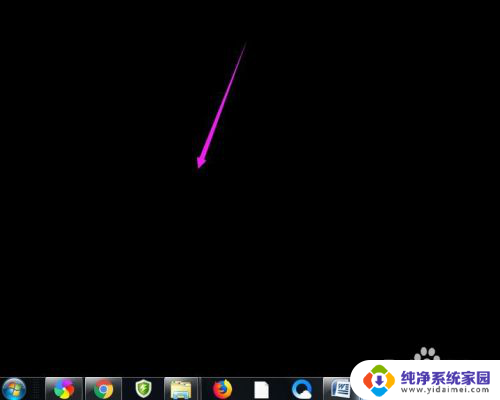
2.在弹出的菜单中,找到查看的选项,点击打开,如图所示。
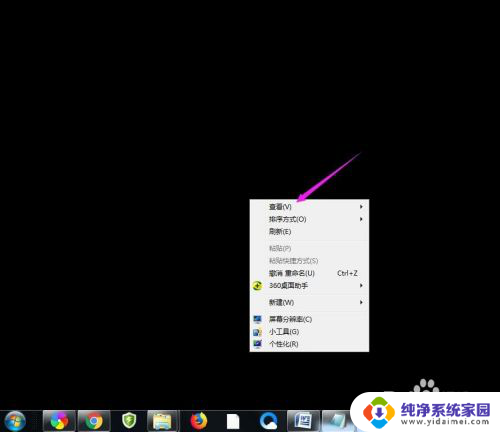
3.这时候会向右又打开一个延伸菜单,再找到【显示桌面图标】的选项。点击一下。
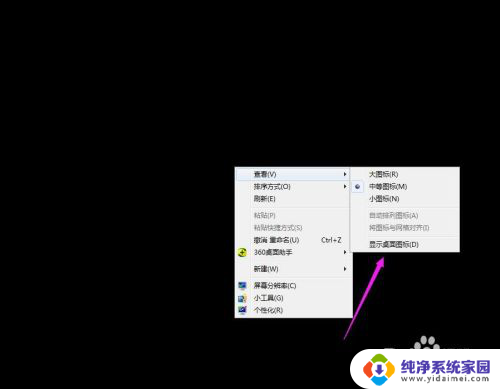
4.看一下桌面图标是不是已经回来了,如果还有问题的话。尝试进行下一步的操作。
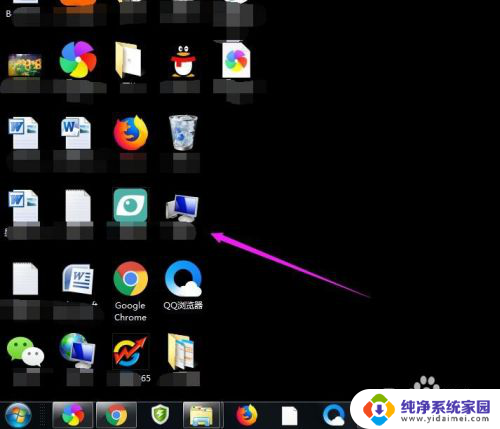
5.点击打开计算机图标,找到本地磁盘c盘,点击进去。
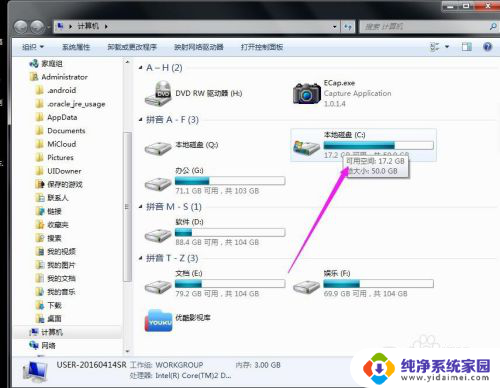
6.在c盘里,找到有Users文件夹,如图所示。
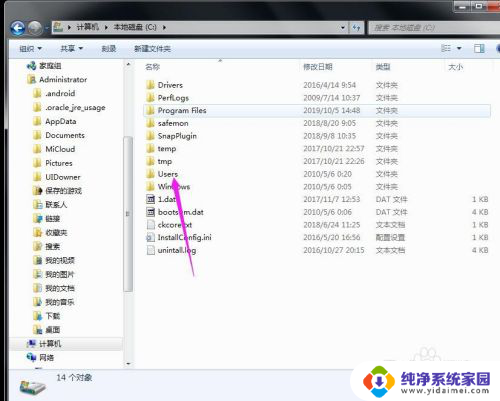
7.再找到公用的文件夹,点击打开,如图所示。
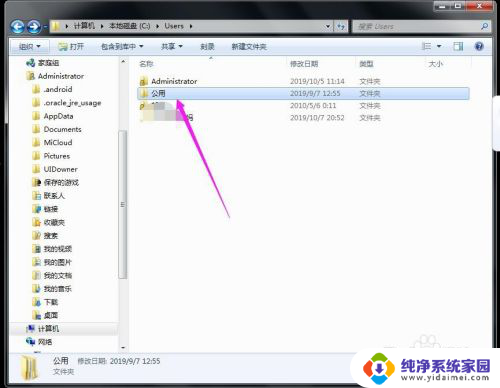
8.找到Desktop文件夹,点击打开。
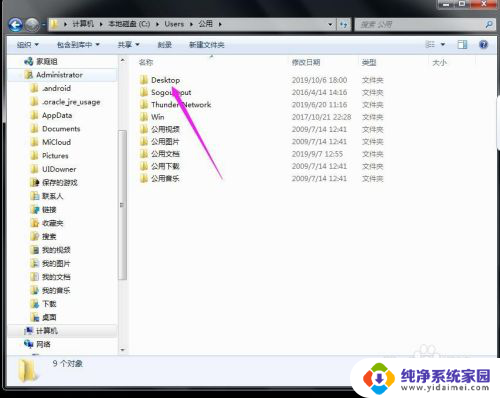
9.在这里就可以看到所有用户公用的桌面图标了。
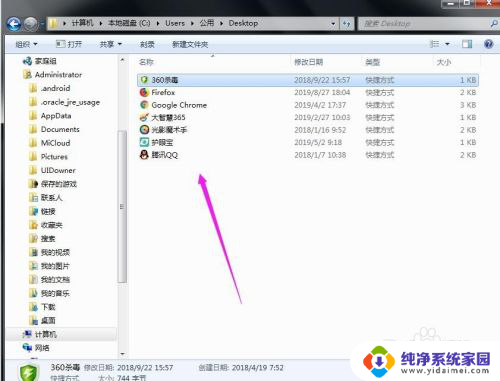
10.返回上一级菜单,再选择自己的用户名,比如选择Administrator。
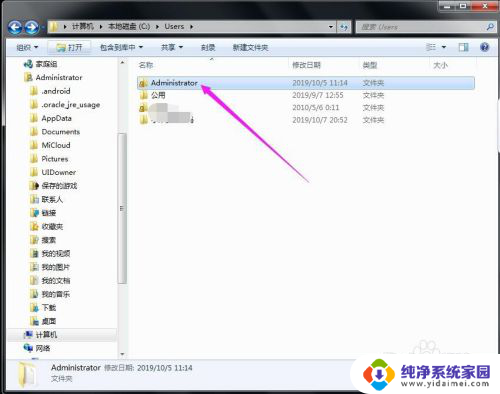
11.然后找到桌面的文件夹,点击打开,就可以看到用户的所有桌面文件了。
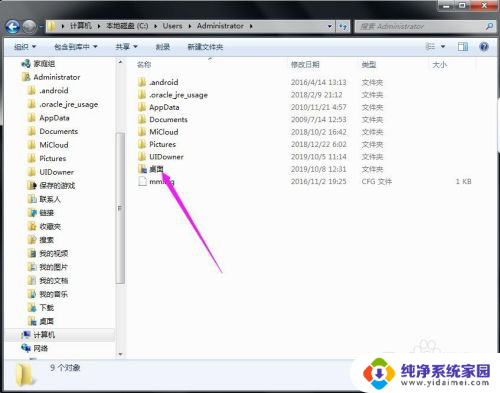
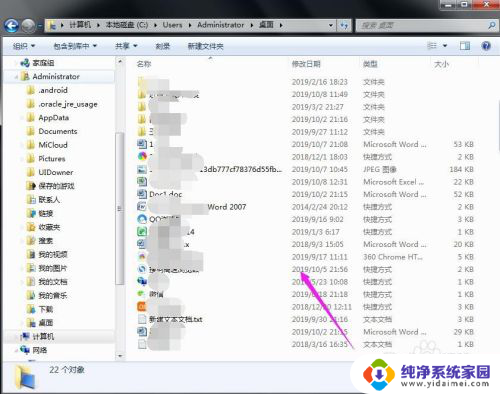
以上就是关于如何恢复丢失的桌面所有文件的内容,如果有任何疑问,请按照以上小编提供的方法操作,希望能对大家有所帮助。
桌面所有东西不见了怎么恢复 桌面文件不见了怎么恢复相关教程
- wps我存的东西不见了 wps文档怎么恢复不见的东西
- 电脑软件消失了怎么恢复 电脑桌面软件不见了如何恢复
- 抖音桌面图标不见了怎么恢复 抖音桌面图标不见了怎么恢复
- 电脑桌面图标少了一部分怎么恢复 桌面图标不见了怎么办
- ps隐藏了桌面任务栏 ps桌面底部任务栏不见了怎么恢复
- 笔记本电脑不显示桌面怎么恢复 电脑桌面文件不见了怎么恢复
- 笔记本电脑没有桌面了怎么恢复 电脑桌面快捷方式不见了怎么恢复
- 桌面微信图标没有了怎么办 手机微信图标不见了怎么恢复
- 桌面上所有文件都没有了 桌面文件不见了找回方法
- 电脑桌面快捷图标不见了怎么恢复 Windows 10桌面快捷方式不见了怎么办
- 笔记本开机按f1才能开机 电脑每次启动都要按F1怎么解决
- 电脑打印机怎么设置默认打印机 怎么在电脑上设置默认打印机
- windows取消pin登录 如何关闭Windows 10开机PIN码
- 刚刚删除的应用怎么恢复 安卓手机卸载应用后怎么恢复
- word用户名怎么改 Word用户名怎么改
- 电脑宽带错误651是怎么回事 宽带连接出现651错误怎么办